

By バーノン・ロデリック, Last updated: April 21, 2021
Facebookは、世界中で使用されている有名なソーシャルメディアプラットフォームです。 モバイルまたはデスクトップ経由で使用できます。 Facebookを使用すると、ニュースフィード、投稿、コメント、チャットを介して情報を共有および取得したり、ビデオ通話を行ったりできます。
観察できれば、ニュースフィードの更新や、友達の投稿、コメントなどを受け取るたびに、Facebookの通知もたくさん届きます。 この記事は、 Facebookの通知をオフにするAndroid 端末。 Facebookの問題を解決する方法についての他のXNUMXつの記事もあります。 あなたもそれらを見ることができます。 テーマは Facebookのキャッシュをクリアする 解決します Facebookが応答しないという問題.
パート1。デバイス設定を介してFacebook通知Androidをオフにする方法パート2。Facebookアプリを介してAndroidのFacebook通知をオフにする方法パート3。ショー通知を介してFacebook通知Androidをオフにする方法パート4。サイレントモードを介してAndroidのFacebook通知をオフにする方法
このセクションでは、AndroidデバイスでFacebook通知をオフにする方法を説明する手順を説明します。 これは、デバイスの設定から行うことができます。
この方法では、すべてのFacebook通知がオフになります。
ステップ01:Androidデバイスで、[設定]に進みます。
ステップ02:アプリに移動します。
ステップ03:Facebookアプリを見つけます。
ステップ04:[強制停止]ボタンの下に、[通知を表示する]チェックボックスが表示されます。
手順05:[通知を表示する]チェックボックスをオフにします。
ステップ06:アプリの通知をオフにすると、見逃す可能性があるという確認メッセージが表示されます 重要なアラート と更新。
ステップ07:[OK]をタップして確認します。
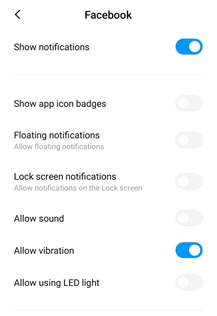
このセクションでは、AndroidデバイスでFacebook通知をオフにする方法を説明する詳細な手順を説明します。 これは、Facebookアプリの通知設定で行うことができます。
ステップ01: Facebook アプリ。
ステップ02:プロンプトが表示されたら、有効な資格情報を使用してログオンします。
ステップ03:画面の左上隅にあるメニューをXNUMX本の横線でタップします。
ステップ04:一番下までスクロールして、[設定とプライバシー]を選択します。
ステップ05:[設定]をタップします。
手順06:[通知]セクションが表示されるまで下にスクロールし、[通知設定]をタップします。
手順07:オフにする特定の通知を選択します。 コメントやメッセージ投稿など、Android上のすべてのFacebook通知をオフにする場合は、[プッシュ通知のミュート]オプションをオンに切り替えます。
手順08:[通知の受信場所]セクションで、電子メールおよびSMS通知の設定を指定します。
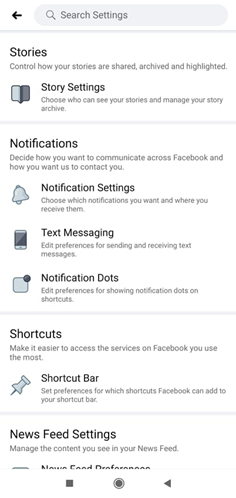
ステップ01:Facebookアプリを起動します。
ステップ02:プロンプトが表示されたら、有効な資格情報を使用してログオンします。
ステップ03:画面の左上隅にあるメニューをXNUMX本の横線でタップします。
ステップ04:一番下までスクロールして、[設定とプライバシー]を選択します。
ステップ05:[設定]をタップします。
手順06:[通知]セクションが表示されるまで下にスクロールし、[テキストメッセージ]をタップします。
ステップ07:[通知]で、[編集]をタップします。
手順08:テキスト通知をオフに設定します。
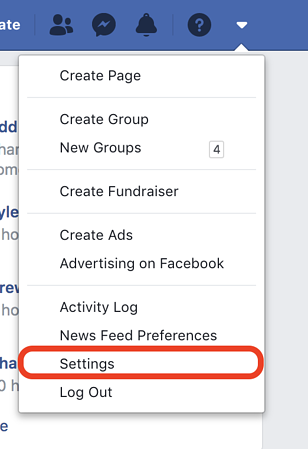
ステップ01:Facebookアプリを起動します。
ステップ02:プロンプトが表示されたら、有効な資格情報を使用してログオンします。
ステップ03:画面の左上隅にあるメニューをXNUMX本の横線でタップします。
ステップ04:上部の検索ボタンをタップします。
ステップ05:友達の名前を入力し、結果から選択します。
ステップ06:友達のプロフィールが表示されます。 メッセージボタンをクリックします。
ステップ07:メッセージング会話にリダイレクトされます。 右上の情報ボタンをタップします。
ステップ08:[プライバシー]で、[通知]をタップします。
ステップ09:友達に通知を設定します。 特定の期間、またはオンに戻すまで、会話をミュートすることを選択できます。
ステップ01:Facebookアプリを起動します。
ステップ02:プロンプトが表示されたら、有効な資格情報を使用してログオンします。
ステップ03:トップバーにある、XNUMXつの水平メニューラインの横にあるベルアイコンをタップします。
ステップ04:通知が表示されます。 特定のページ、グループ、または連絡先の通知を設定するには、通知の右側にあるXNUMXつのドットをクリックします。
ステップ05:通知を削除するか、通知をオフにするか、ハイライトのみを取得するかをオプションから選択します。
このセクションでは、通知を無効にすることでAndroidデバイスでFacebook通知をオフにする方法を説明する簡単なプロセスを提供します。
ステップ01:Androidデバイスで、[設定]に進みます。
ステップ02:通知に移動します。
ステップ03:Facebookアプリを選択します。
ステップ04:通知カテゴリに移動します。
手順05:[通知を表示する]オプションをオフに切り替えます。
ステップ06:下にスクロールして、他のすべてのFacebook通知を確認します。
ステップ07:重要度とサウンドを設定するか、[通知の表示]オプションをオフに切り替えることができます。
このセクションでは、デバイスでサイレントモードを有効にして、AndroidデバイスでFacebook通知をオフにする方法について説明します。 サイレントモードでは、すべての通知、メッセージ、および着信がミュートされます。
ステップ01:Androidデバイスで、[設定]に進みます。
ステップ02:[サイレント]をタップします。
ショートカットから設定することもできます。 Androidデバイスのホーム画面で、画面の上部から下にスワイプし、[邪魔しないでください]アイコンをタップして[オン]にします。
他のバージョンやAndroidデバイスでサイレント設定を設定することもできます。
ステップ01:Androidデバイスで、[設定]に進みます。
ステップ02:サウンドをタップします。
ステップ03:[サイレント]をタップします。
ステップ04:[動作]で、ブロックまたは許可する対象を設定します。
ステップ05:音とバイブレーションをタップします。
手順06:通知を設定します。 戻って[通知]をタップします。
ステップ07:必要な通知を設定します。
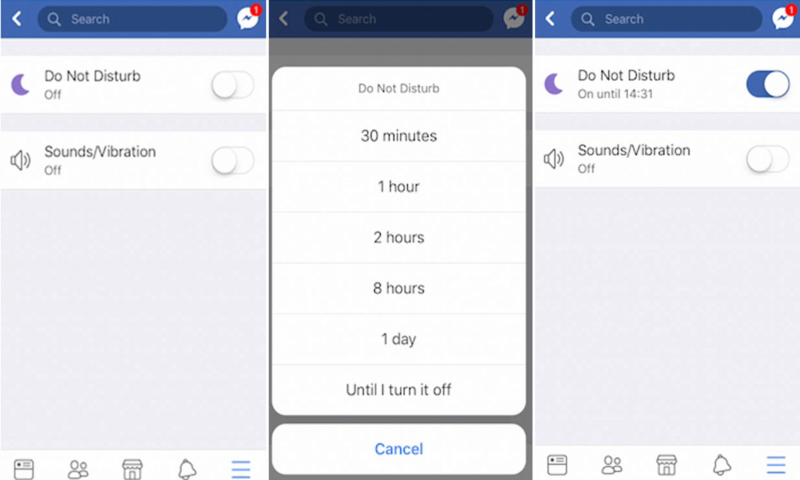
人々はまた読むあなたが選ぶことができるiPhoneとAndroidのための最高のQRリーダーFacebookの問題のトラブルシューティング方法「ログインできない」
友達からメッセージ、ニュースフィードの更新、投稿、コメントなどを受け取るたびに、AndroidモバイルデバイスでFacebookの通知をたくさん受け取ると、煩わしいかもしれません。このチュートリアルガイドでは、さまざまな方法を紹介しています。 AndroidデバイスでFacebookの通知をオフにする方法について。
コメント
コメント
人気記事
/
面白いDULL
/
SIMPLE難しい
ありがとうございました! ここにあなたの選択があります:
Excellent
評価: 4.7 / 5 (に基づく 67 評価数)